当前位置:首页 > 帮助中心 > 联想e420如何u盘重装系统,如何在线u盘重装系统win7
联想e420如何u盘重装系统,如何在线u盘重装系统win7
最近,小编收到了一台联想e420笔记本电脑,操作卡顿,需要重装系统。于是,小编就稍微查了一下,原来联想E420是品牌在2012年推出的产品,属于学生电脑和商务电脑系列,配置多样,但也属于中高端的配置了。而之所以会出现卡顿的情况,主要就是硬件配置多少有点跟不上系统,所以运行不流畅。下面就一起来看看联想e420如何u盘重装系统吧。
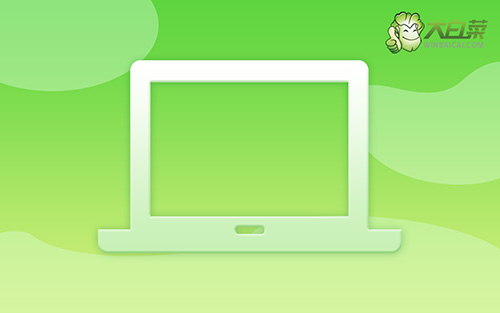
如何在线u盘重装系统win7
U盘启动盘制作步骤:
首先,下载大白菜U盘启动盘制作工具,将空白U盘接入电脑等待自动识别

然后,如图所示,默认设置USB-HDD模式以及NTFS格式,就可以一键制作成u盘启动盘了

最后,还需要下载Windows系统镜像并保存在u盘启动盘备用。
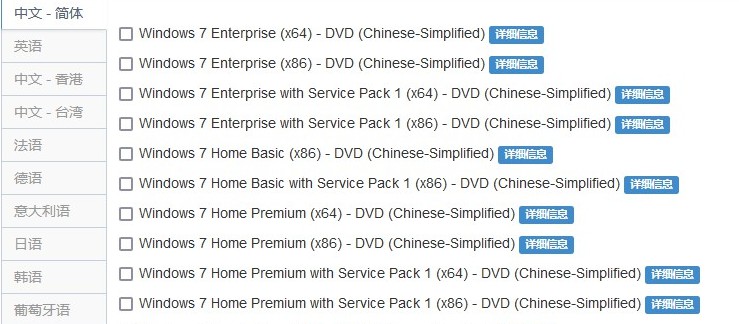
U盘启动联想步骤:
首先,将大白菜U盘启动盘接入电脑,重启并在开机画面出现时,通过U盘启动快捷键进入优先启动项设置页面,让bios设置U盘启动,进入winpe 主菜单。

接着,进入大白菜winpe 主菜单后,我们选择【1】Win10X64PE(2G以上内存)并回车。

U盘启动盘装联想win7系统
首先,打开大白菜一键装机,找到Windows7镜像,设置安装位置,点击“执行”准备安装系统,期间无需操作。

然后,等待电脑进入一键还原界面,默认设置,点击操作下一步。

最后,电脑会自动进入系统部署阶段,直至显示Windows 7系统界面,则大白菜u盘装系统成功。

好了,通过这些步骤,我们就可以完成联想e420如何u盘重装系统的操作了。一般来说,使用时间比较久的电脑,都需要根据实际的情况来选择性安装系统。部分电脑可能在使用win10系统的时候会有卡顿的情况,但重新安装了win7系统,往往就能运行流畅。希望今天的文章可以帮助到你。

